Kaip pašalinti puslapius iš PDF
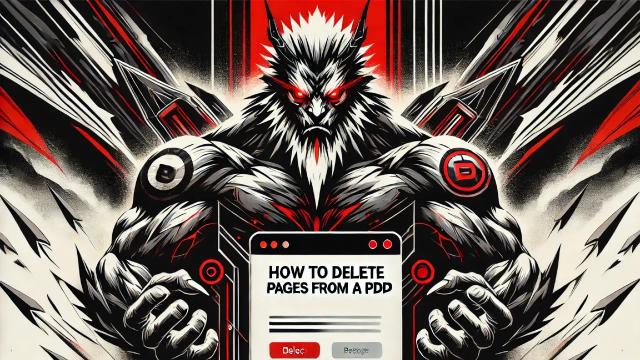
Įvadas
Nors PDFfailai tapo faktiniu tekstinių dokumentų platinimo standartu, ne viskas yra tobula: dėl to, kad tai tokie tvirti failai, juos sunku keisti. Jei norite juos pakeisti, pavyzdžiui, pašalinti puslapius iš PDF failo, galite susidurti su sunkumais.
Tokioms užduotims, kaip puslapio (ar daugiau) pašalinimas iš PDF dokumento, įdomu naudoti specializuotas priemones, pavyzdžiui, PDFBeast.
Šiame tekste daugiausia dėmesio skirsiu šiai priemonei ir kaip ją galima naudoti puslapiams iš PDF pašalinti.
Kaip iš PDF pašalinti lapus
Viena iš naujausių " PDFBeast" pridėtų funkcijų - galimybė pašalinti lapus iš PDF.
Tai užduotis, kurios reikia daugeliui žmonių, bet jie nežino, kaip tai padaryti nepakeitus PDF formato (dėl to visas tekstas gali būti nesuderintas). Naudodami šią priemonę galite pašalinti lapus neprarasdami formatavimo.
Nors "PDFBeast" yra labai intuityvi ir lengvai naudojama platforma, noriu, kad šis procesas būtų kuo paprastesnis, todėl čia pateikiama žingsnis po žingsnio pamoka, kaip pašalinti puslapius iš PDF naudojant "PDFBeast":
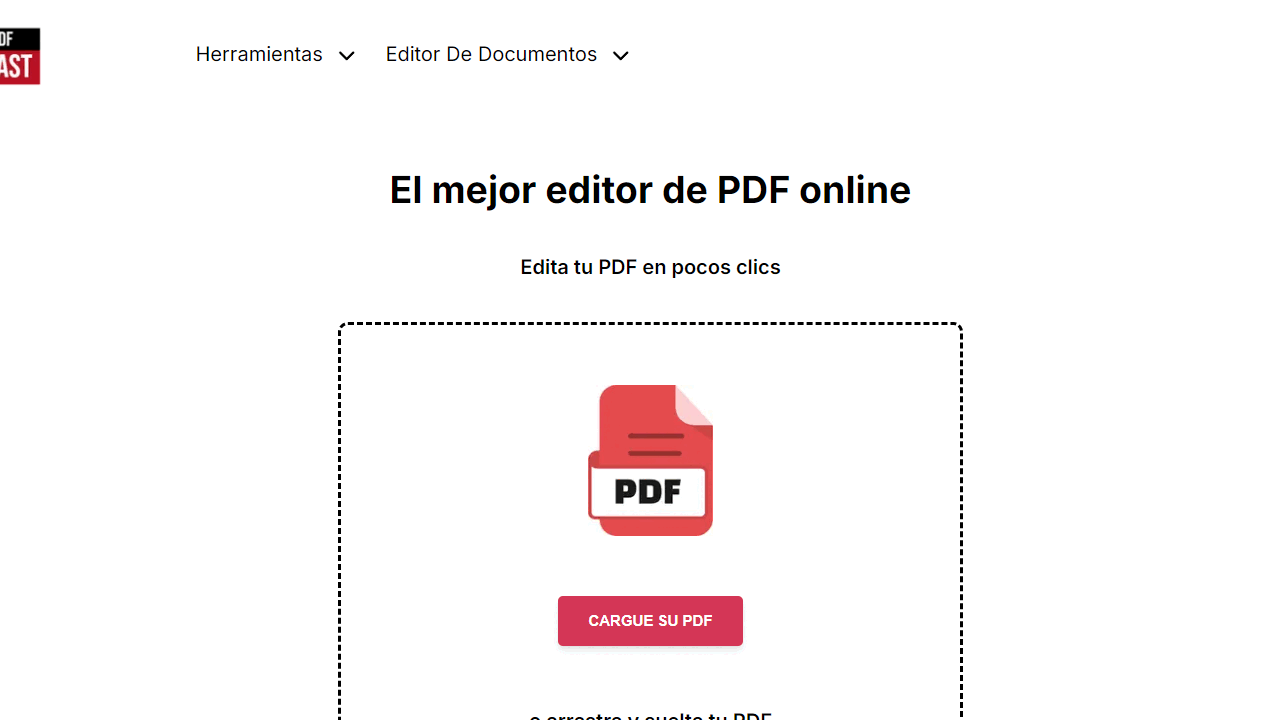
- Pirmiausia reikia nueiti į PDFBeast svetainę. Tai galite padaryti iš kompiuterio arba bet kurio mobiliojo įrenginio.
- Ekrano viršuje pamatysite dokumento redagavimo meniu. Spustelėkite jį ir pasirinkite įrankį"Delete pages from PDF" ("Pašalinti puslapius iš PDF").
- Kitas žingsnis - įkelti dokumentą, iš kurio norite pašalinti puslapius, į "PDFBeast" platformą.
- Įrankio viduje, viršutinėje juostoje, matysite visas galimas funkcijas. Spustelėkite pirmąją iš jų, funkciją "Delete", ir pasirinkite puslapį (-ius), kurį (-iuos) norite ištrinti. Atlikite šį procesą su visais puslapiais, kuriuos norite pašalinti iš failo.
- Baigę ištrinti visus perteklinius puslapius iš PDF failo, atsisiųskite dokumentą į savo įrenginį spustelėję mygtuką"Atsisiųsti".
Patarimai, kaip pašalinti puslapius iš PDF
Puslapių pašalinimas iš PDF failo negali būti atliekamas nekontroliuojant, todėl norint gauti gerų rezultatų būtina imtis tam tikrų atsargumo priemonių.
Čia pateikiamos kelios rekomendacijos, kurios, remiantis mano patirtimi, yra labai naudingos, jei norite pašalinti puslapius iš PDF ir gauti kokybišką galutinį dokumentą:
pasidarykite atsarginę dokumento kopiją
Prieš atliekant bet kokius pakeitimus PDF dokumente, vertėtų išsaugoti originalaus dokumento kopiją savo įrenginyje.
Jei padaryti pakeitimai nepasiteisintų arba jei reikėtų atkurti dalį pašalintos informacijos, visada galite grįžti prie originalaus dokumento. Jei reikia, taip pat galite pridėti naujų puslapių prie PDF dokumento.
Patikrinkite puslapių numeraciją
Ištrynus puslapį, gali būti paveikta dokumento numeracija, ypač jei PDF dokumente yra puslapių numeriai arba kryžminės nuorodos.
Būtinai patikrinkite numeracijos seką ir prireikus ją pataisykite.
Išlaikykite dokumento formatavimą
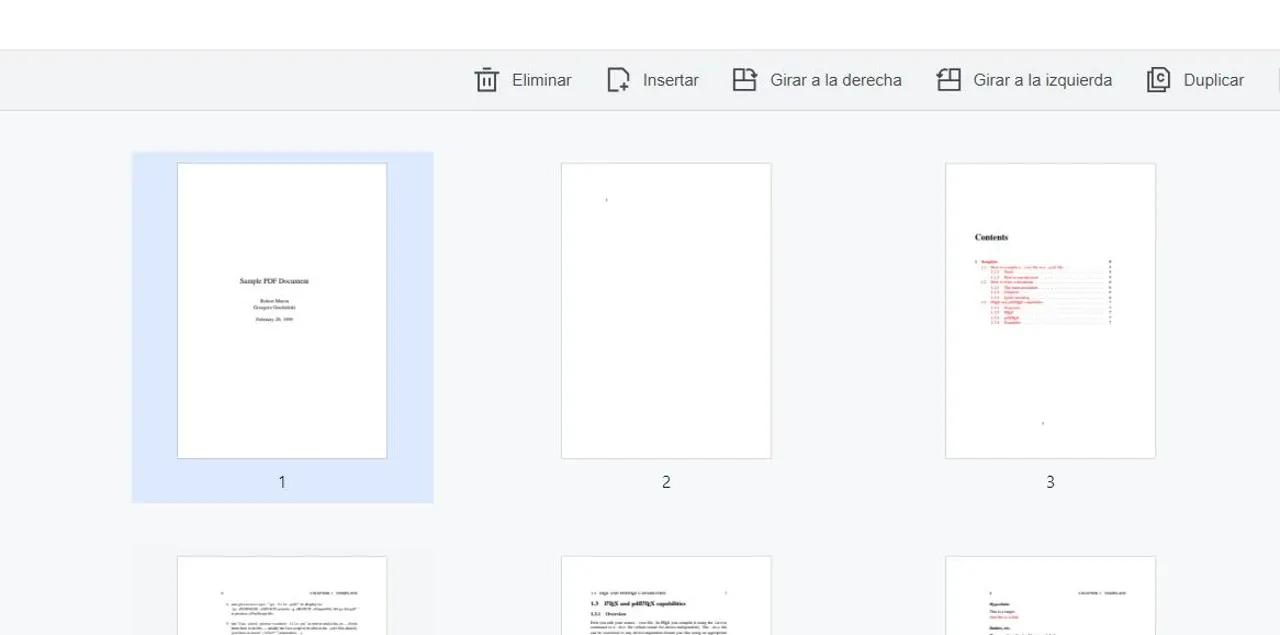
Pašalinus lapus iš PDF dokumento, gali pasikeisti tokie elementai kaip antraštės , poraštės ir pan.
Naudokite PDF redagavimo įrankius, kuriuos taip pat rasite " PDFBeast", kad išsaugotumėte pradinį PDF formatavimą.
Patikrinkite vidines nuorodas
Jei PDF dokumente yra vidinių nuorodų į kitas dokumento dalis, pavyzdžiui, turinį ar susietą turinį, pašalinus lapus jos gali būti pažeistos.
Prieš atsisiunčiant dokumentą patikrinkite tai ir būtinai atnaujinkite šias nuorodas, kad jos nukreiptų į tinkamas dokumento dalis. Turite galimybę į PDF dokumentą įterpti nuorodas.
Patikrinkite turinio nuoseklumą
Šalindami puslapius, kuriuose yra svarbios informacijos arba kryžminių nuorodų, pavyzdžiui, grafikų, lentelių ar paveikslėlių, susietų su kitais dokumento duomenimis, įsitikinkite, kad likęs PDF dokumento turinys išlieka nuoseklus ir turi loginę prasmę.
Priešingu atveju galite palikti nesusietus duomenis arba nuorodas į pašalintą informaciją. Jei reikia, naudokite PDF vaizdų įterpimo įrankį.
